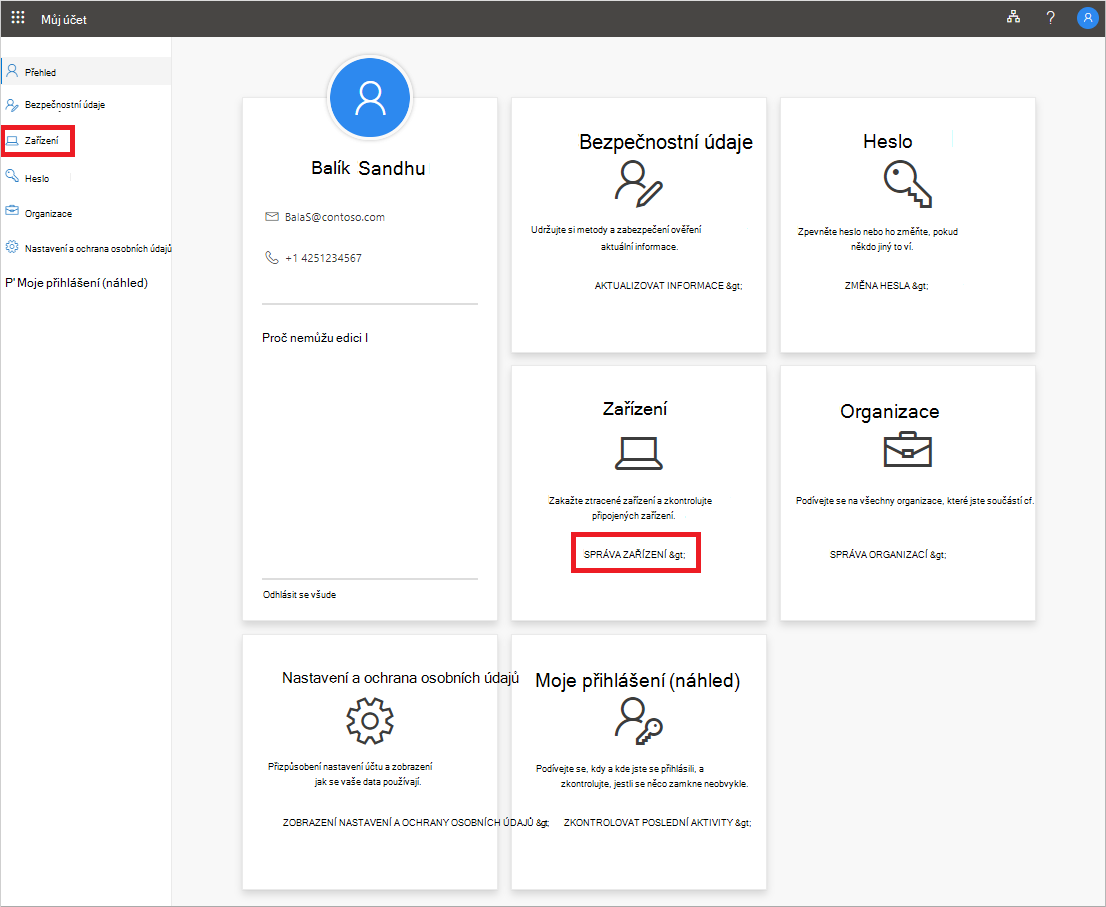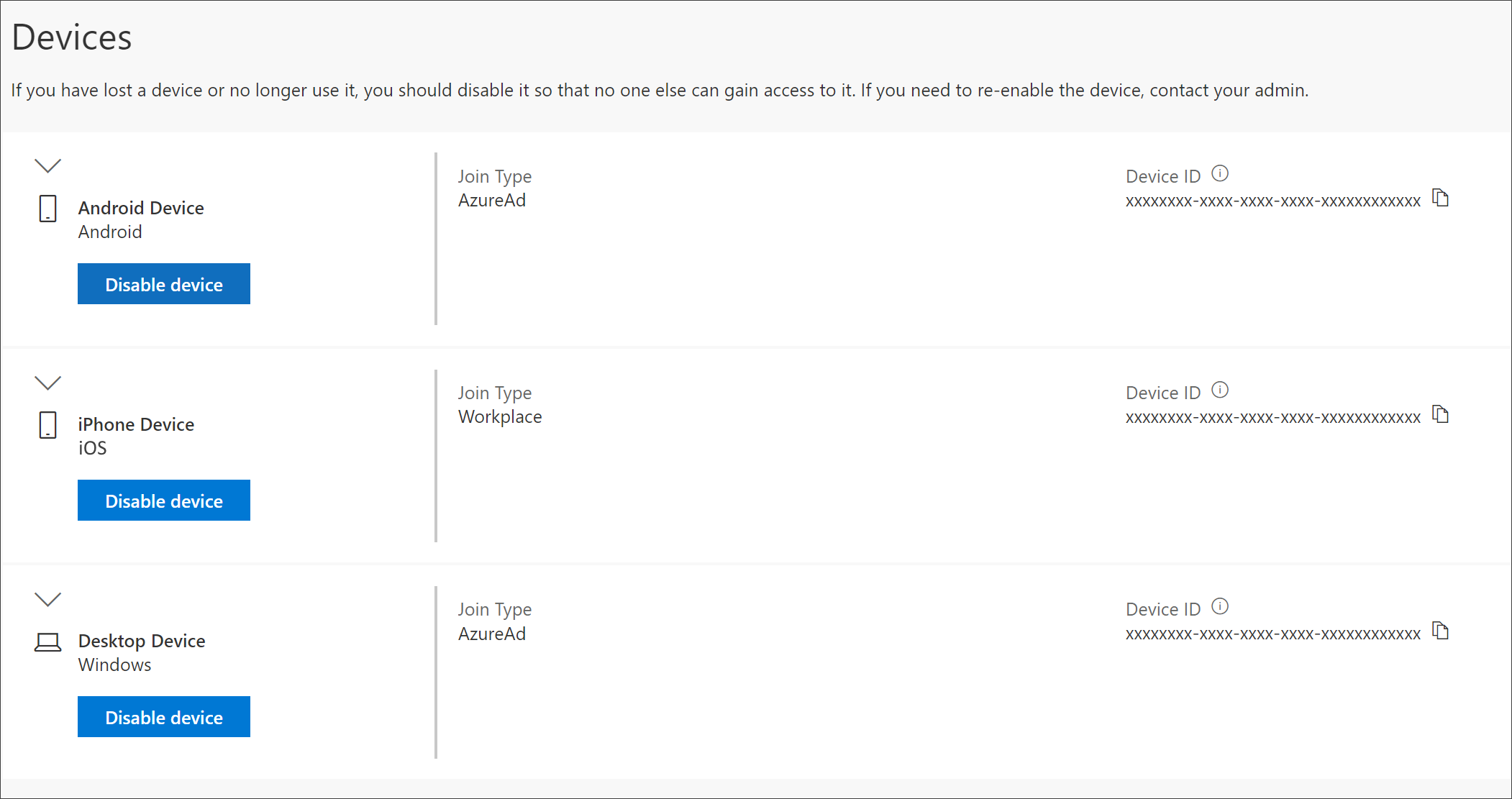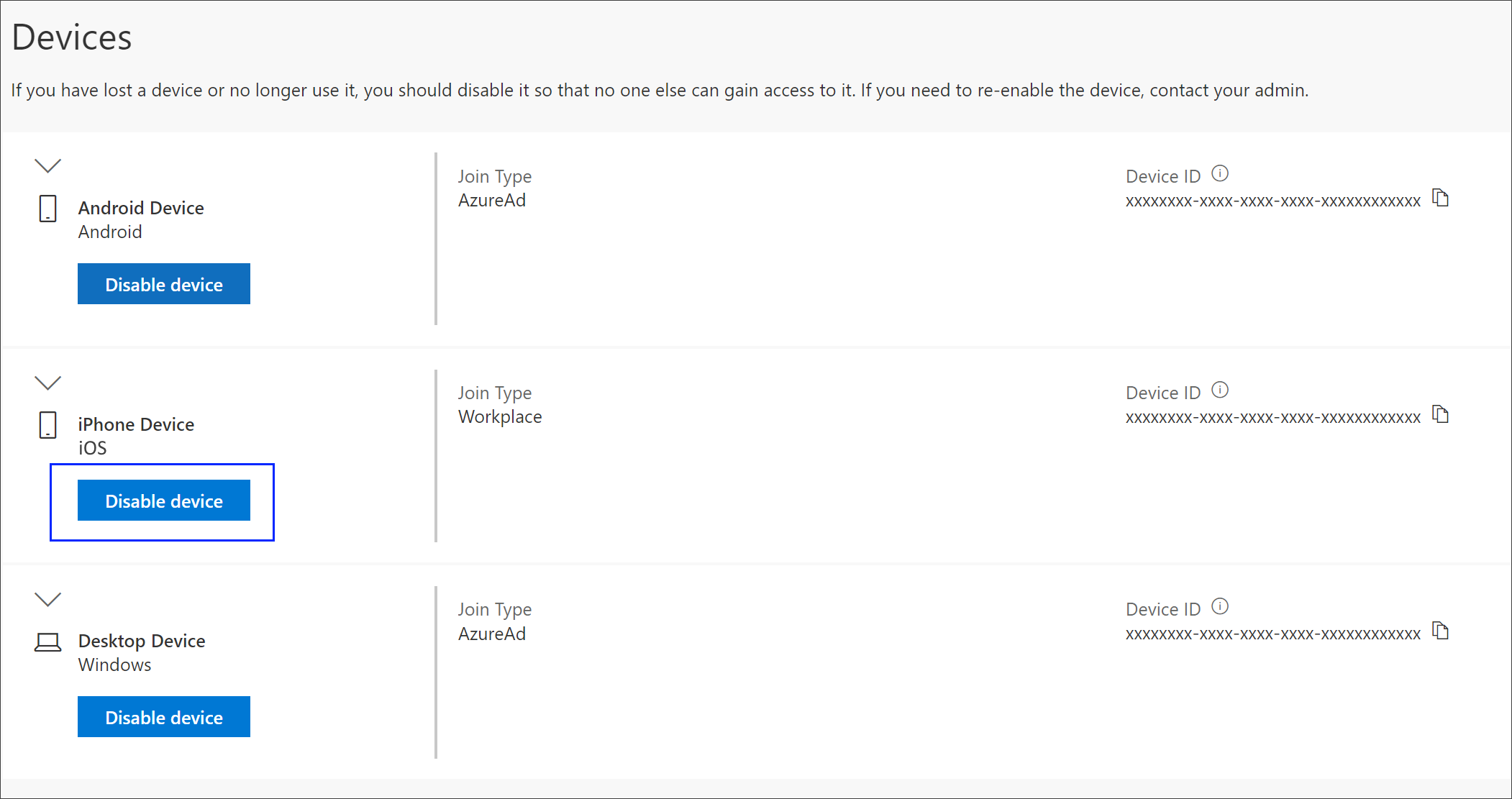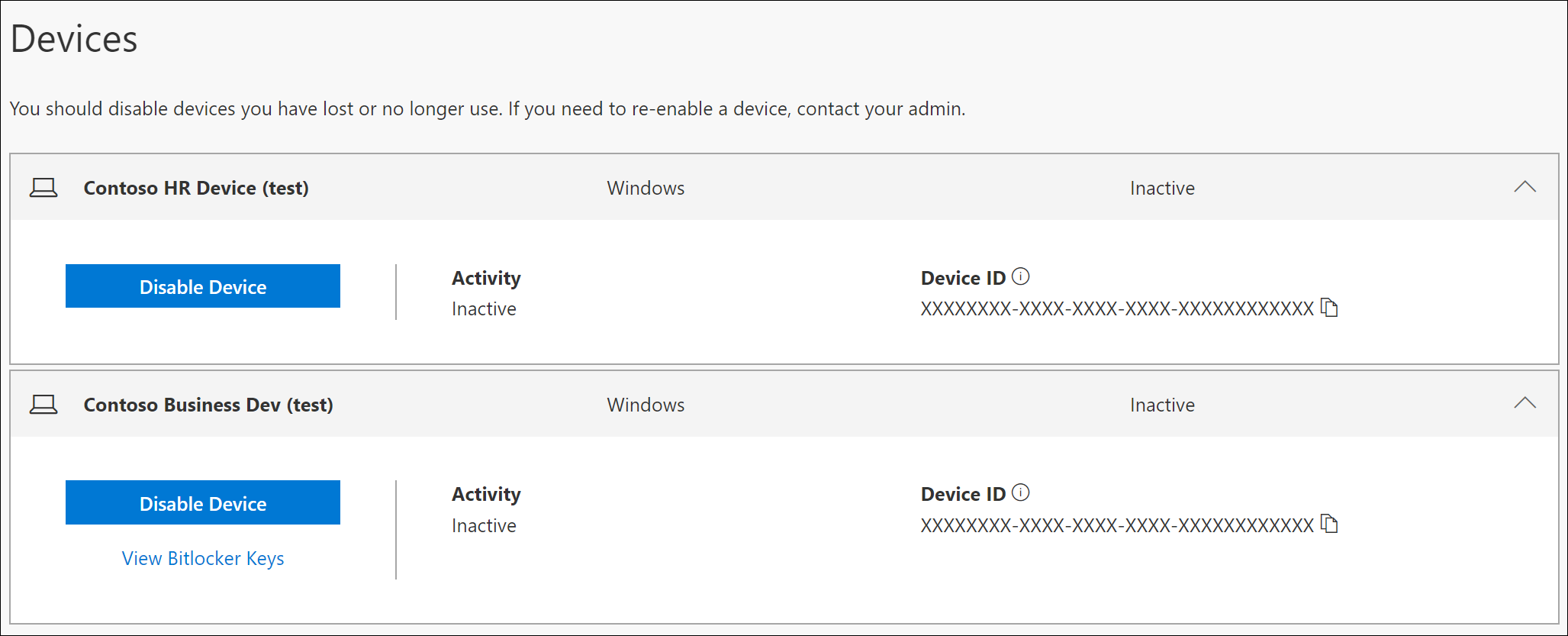Správa zařízení připojených k pracovnímu nebo školnímu účtu na stránce Zařízení
Platí pro
Stránka Zařízení na portálu Můj účet vám pomůže spravovat zařízení připojená k vašemu pracovnímu nebo školnímu účtu. Na stránce Zařízení můžete:
-
Zobrazení zařízení připojených k pracovnímu nebo školnímu účtu
-
Zakažte všechna zařízení, která už nevlastníte, ztratili jste nebo která byla odcizena.
Důležité informace:
-
Tento článek je určený pro uživatele, kteří se pokoušejí aktualizovat informace o zařízení připojené k pracovnímu nebo školnímu účtu. Pokud se při přihlašování pomocí osobního účtu Microsoft zobrazí chyba, můžete se přesto přihlásit pomocí názvu domény vaší organizace (například contoso.com) nebo ID tenanta vaší organizace od správce v některé z následujících adres URL:
-
Pokud jste správce a hledáte informace o správě zařízení pro vaše zaměstnance a další použití, projděte si dokumentaci k identitám zařízení.
-
https://myaccount.microsoft.com?tenantId=your_domain_name
-
https://myaccount.microsoft.com?tenant=your_tenant_ID
Zobrazení připojených zařízení
-
Přihlaste se ke svému pracovnímu nebo školnímu účtu a pak přejděte na stránku Můj účet.
-
V levém navigačním podokně vyberte Zařízení nebo v bloku Zařízení vyberte odkaz Spravovat zařízení.
-
Zkontrolujte informace o připojených zařízeních a ujistěte se, že je všechna rozpoznáváte.
Zakázání zařízení
Jakékoli připojené zařízení můžete kdykoli zakázat. To je důležité hlavně v případě, že zařízení není pro vás známé nebo pokud dojde ke ztrátě nebo odcizení zařízení. Jakmile zařízení zakážete, nebude ho už možné ověřit vaší organizací a nebude mít přístup k žádným prostředkům vaší organizace.
Důležité informace: Pokud zařízení omylem zakážete, není možné ho vrátit zpět. Abyste zařízení přidali, budete muset znovu kontaktovat správce vaší organizace.
-
Na zařízení, které chcete odebrat, vyberte Zakázat.
-
Vyberte Ano a potvrďte, že chcete zařízení zakázat.
Zobrazení klíče nástroje BitLocker
Pokud máte zařízení uzamčené nebo máte závažnou chybu, můžete přejít na jiné zařízení a zobrazit klíč nástroje BitLocker na portálu Můj účet.
-
Na jiném zařízení, na kterém nejste uzamčeni, přejděte na stránku Zařízení na portálu Můj účet.
-
Vyberte Zobrazit klíče nástroje BitLocker pro uzamčené zařízení a poznamenejte si klíč nástroje BitLocker pro uzamčené zařízení.
Další kroky
Po zobrazení připojených zařízení můžete: